Tính tổng các giá trị theo tuần của một ngày cụ thể trong Excel
Để tính tổng các giá trị theo tuần mà một ngày nhất định rơi vào, bạn có thể áp dụng công thức dựa trên hàm SUMIFS.
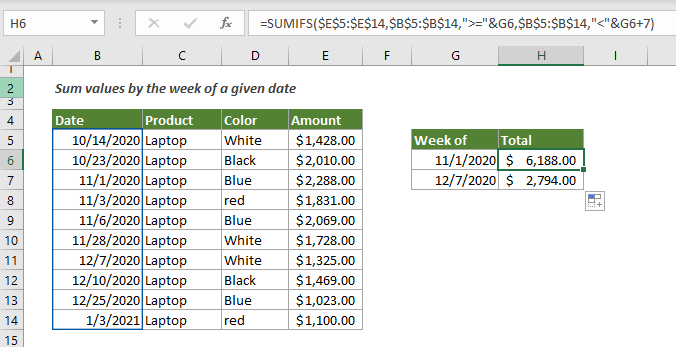
Làm thế nào để tính tổng các giá trị theo tuần của một ngày nhất định trong Excel?
Như được hiển thị trong ảnh chụp màn hình ở trên, để tính tổng các giá trị trong cột Số tiền dựa trên tuần của một ngày nhất định trong ô G6, bạn có thể áp dụng công thức dưới đây.
Công thức chung
=SUMIFS(value_range,date_range,">="&date,date_range,"<"&date+7)
Lập luận
Làm thế nào để sử dụng công thức này?
1. Chọn một ô để xuất kết quả.
2. Sao chép hoặc nhập công thức dưới đây vào đó và nhấn đăng ký hạng mục thi Chìa khóa. Chọn ô kết quả, kéo Xử lý Tự động điền của nó xuống để nhận tổng số tiền cho các tuần khác.
=SUMIFS($E$5:$E$14,$B$5:$B$14,">="&G6,$B$5:$B$14,"<"&G6+7)

Giải thích công thức
=SUMIFS($E$5:$E$14,$B$5:$B$14,">="&G6,$B$5:$B$14,"<"&G6+7)
Các chức năng liên quan
Hàm SUMIFS trong Excel
Hàm SUMIFS trong Excel giúp tính tổng các giá trị ô dựa trên nhiều tiêu chí
Công thức liên quan
Tính tổng các giá trị theo tháng (có hoặc không có năm)
Hướng dẫn này trình bày chi tiết hai công thức để giúp tính tổng các giá trị theo tháng và năm nhất định hoặc tổng các giá trị theo tháng nhất định bỏ qua năm trong Excel.
Tính tổng các giá trị theo tuần hoặc ngày trong tuần
Hướng dẫn này trình bày các công thức từng bước để giúp bạn tính tổng các giá trị trong một phạm vi nhất định dựa trên số tuần hoặc ngày trong tuần được chỉ định trong Excel.
Tính tổng mỗi n hàng hoặc cột trong một phạm vi
Hướng dẫn này giải thích hai công thức dựa trên các hàm SUM và OFFSET để tính tổng mỗi n hàng hoặc cột trong một phạm vi được chỉ định trong Excel.
Tính tổng mọi hàng hoặc cột thứ n trong một phạm vi
Hướng dẫn này sẽ chỉ cho bạn cách tạo công thức dựa trên các hàm SUMPRODUCT, MOD và COLUMN để tính tổng mọi hàng hoặc cột thứ n trong một phạm vi trong Excel.
Các công cụ năng suất văn phòng tốt nhất
Kutools cho Excel - Giúp bạn nổi bật giữa đám đông
Kutools cho Excel tự hào có hơn 300 tính năng, Đảm bảo rằng những gì bạn cần chỉ là một cú nhấp chuột...

Tab Office - Bật tính năng Đọc và Chỉnh sửa theo Tab trong Microsoft Office (bao gồm Excel)
- Một giây để chuyển đổi giữa hàng chục tài liệu đang mở!
- Giảm hàng trăm cú click chuột cho bạn mỗi ngày, tạm biệt bàn tay chuột.
- Tăng năng suất của bạn lên 50% khi xem và chỉnh sửa nhiều tài liệu.
- Mang các tab hiệu quả đến Office (bao gồm Excel), giống như Chrome, Edge và Firefox.
